Gli inventari regolari di tutti i punti vendita e i conteggi dei cicli sono fondamentali per qualsiasi attività di vendita al dettaglio. Ma a volte è sufficiente controllare i valori dell'inventario di un prodotto o di una categoria specifici. Per iniziare, utilizzate il vostro scanner d'inventario EA 500 Plus e la guida qui sotto.
Prima di iniziare a contare, sono necessari alcuni elementi:
- Informazioni di rete per il PC Ascend server compresi nome e password di rete
- Accesso a qualsiasi postazione di lavoro Ascend per tutta la durata del conteggio
- Inventario delle autorizzazioni degli utenti. Articolo: Autorizzazioni dell'utente per il conteggio dei cicli o per l'inventario dell'intero negozio
Creare un evento di inventario
- Iniziare selezionando Centro inventario o Strumenti > Centro inventario dal desktop di Ascend.
- Nel prompt degli eventi del Centro di inventario x1_", creare un nuovo evento
Nota
È anche possibile evidenziare un evento esistente e fare clic su Elimina per rimuoverlo dall'elenco. Fate attenzione. Una volta eliminato, un Evento inventario non può essere ripristinato! - Selezionare il pulsante di opzione per Crea nuovo evento vuoto. Aggiungete un nome evento e fate clic su Crea.
- Aggiungete una singola sezione e impostate il numero di partenza x1_"su 1.
Nota
È possibile aggiungere o eliminare sezioni in qualsiasi momento dopo la creazione dell'evento, quindi se si decide di avere bisogno di più di una singola sezione per il controllo a campione, è possibile apportare modifiche in un secondo momento.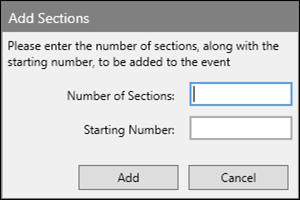
- Quindi fare clic su Aggiungi.
- L'evento si apre nel Centro inventario e si può iniziare la scansione.
Configurazione dello scanner EA500 Plus con Ascend
Vedere Configurazione dello scanner d'inventario Unitech EA500 Plus o Configurazione dello scanner d'inventario Unitech EA520: Configurazione di AscendScan e BeyondTrust per i dettagli.
Esportare i risultati
Dopo aver completato la scansione dei prodotti desiderati, utilizzare Ascend per visualizzare ed esportare i risultati.
- Sullo scanner, caricare i conteggi tornando all'elenco delle sezioni e facendo clic su UPLOAD.
- In Ascend, fare clic sul pulsante Riconcilia nell'angolo superiore sinistro della finestra dell'applicazione.
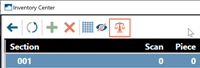
- Selezionare una categoria non inventariale, come Labor. In questo modo i risultati saranno limitati ai soli prodotti scansionati e le scorte non scansionate saranno escluse dall'elenco. Quindi fare clic su Continua.
- Ascend analizzerà le scansioni e produrrà un elenco di prodotti per tutti gli articoli scansionati. Da qui è possibile stampare o esportare i risultati per ottenere i totali.
NON RICONCILIARE QUESTO ELENCO. LA RICONCILIAZIONE DI UN FILE DI SCANSIONE INCOMPLETO CON CATEGORIE ERRATE CAUSERÀ DISCREPANZE NELL'INVENTARIO E NON POTRÀ ESSERE ANNULLATA. - Una volta esportati i risultati per la revisione, è sufficiente chiudere la finestra di riconciliazione e uscire dall'Inventory Center.